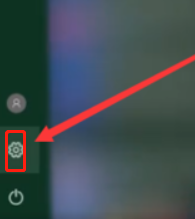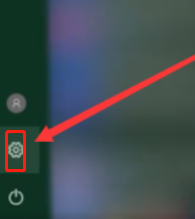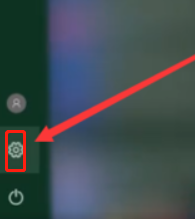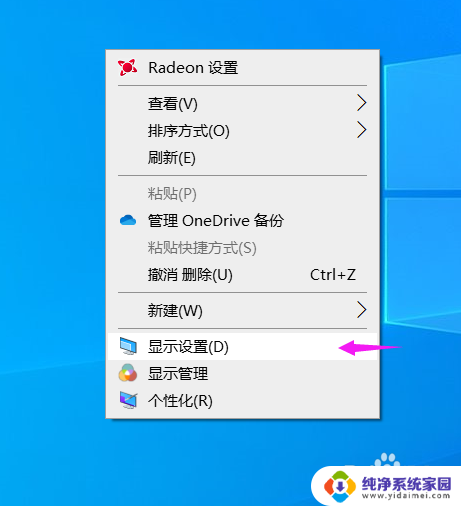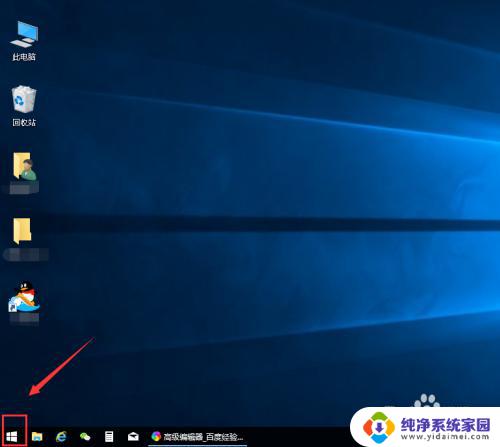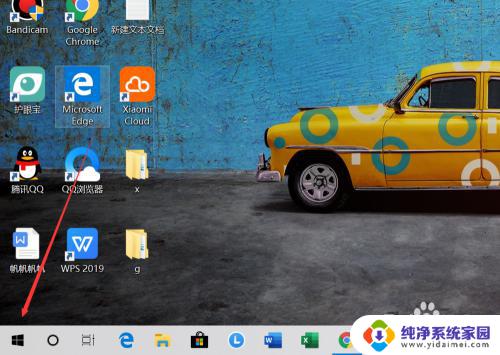win10 字体放大 Win10系统怎么放大字体
更新时间:2024-03-12 16:57:51作者:yang
在使用Win10系统时,有时候我们会觉得字体显示的太小而不清晰,这时候我们可以通过简单的操作来放大字体,在Win10系统中,我们可以通过调整显示设置来放大字体,让文字更加清晰易读。只需要打开设置,进入显示选项,找到字体大小选项,选择合适的大小即可。通过这种简单的操作,我们可以让Win10系统中的字体显示更加舒适,提高阅读体验。
具体方法:
1.首先打开我们的电脑,进入到电脑的桌面。在电脑桌面上点击左下角的wind键,在展开的窗口中点击设置按钮。
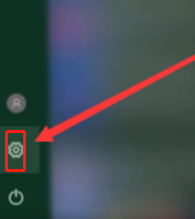
2.点击设置图标按钮后,进入到设置界面中。可以看到设置界面中的搜索框,点击搜索框。
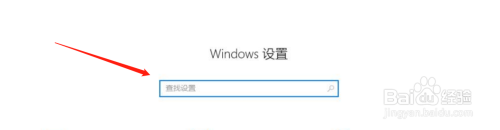
3.在搜索框中搜索“放大文本大小”然后搜索框下面会自动出来一个选项,点击进入。
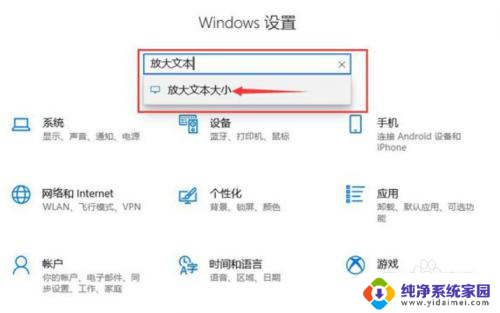
4.然后便会进入到显示界面中,在显示界面中便可以进行调整字体大小。向左拖动便是小,向右便是大。
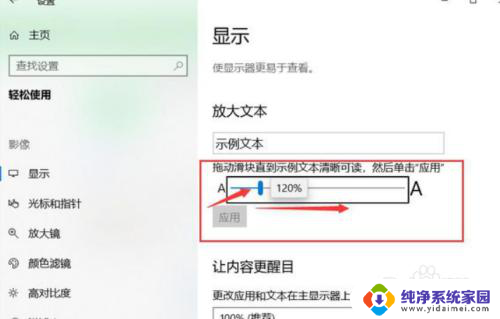
以上就是win10字体放大的全部内容,如果你遇到了相同的问题,可以参考本文提供的步骤进行修复,希望这对你有所帮助。